آخر تحديث في
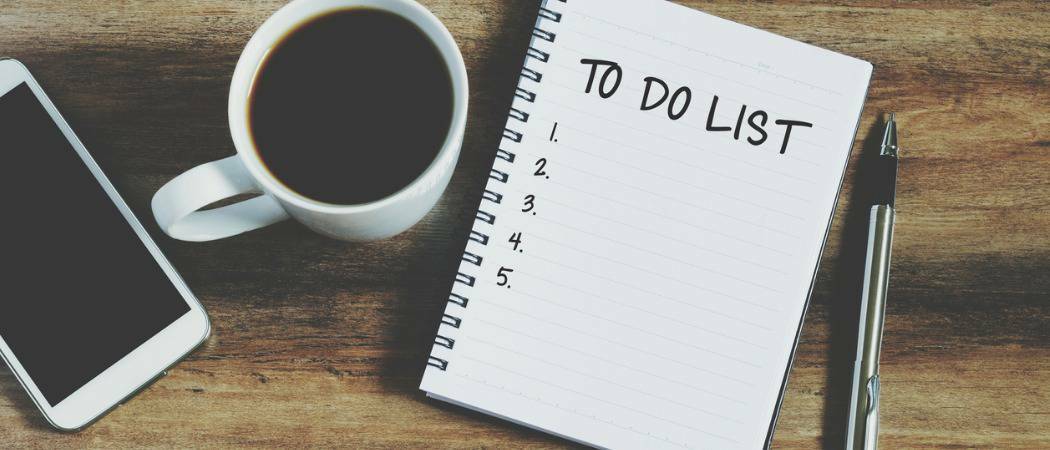
قبل إصدار iOS 13 ، كان تطبيق تذكيرات Apple هو المستوى الفرعي. لكنها الآن أكثر قوة وسنوجهك خلال استخدام ميزاته الجديدة للمساعدة في الحفاظ على التنظيم.
هناك عدد لا يحصى من تطبيقات المهام المتاحة لأجهزة iPhone و iPad. حلول الطرف الثالث مثل Things، Evernote، Microsoft To-Do، والعديد من الميزات الأخرى ، تم تقديم ميزات أفضل منذ فترة طويلة من تطبيق التذكيرات الأصلية من Apple. الإصدار الأخير من التذكيرات يستحق (أخيرًا) النظر فيه بفضل واجهة جديدة وإمكانيات جديدة تم تقديمها iOS 13 (و iPadOS 13).
تم تحديث تطبيق التذكيرات
قبل iOS 13 ، قدم تطبيق التذكيرات عرضًا أساسيًا على غرار القائمة يختصر التخصيص والميزات. نعم ، لقد أنجزت المهمة ، لكنها كانت أكثر من كافية. الإصدار الجديد أكثر سهولة ومرونة ويتيح لك إنشاء تذكيرات بمهام فرعية ومرفقات. يمكنك أيضًا تعيين تنبيهات بناءً على الوقت والموقع ، وتضمينها اختصارات Siri من Apple، و اكثر.
لمحة عامة
تتضمن شاشة التذكيرات الرئيسية الآن خمسة أقسام رئيسية ، اليوم ، والمجدولة ، وجميع ، والإبلاغ ، وقوائمي. القوائم الأربعة الأولى عبارة عن قوائم ذكية مضمنة يتم تعبئتها تلقائيًا ، اعتمادًا على المعايير.
- اليوم يعرض جميع التذكيرات التي وضعت عليها علامة بأنها مستحقة اليوم. كما يعرض تذكيرات متأخرة.
- المقرر يعرض جميع تذكيراتك التي لها تاريخ استحقاق - ماضٍ واليوم وفي المستقبل. ستظهر التذكيرات المستحقة اليوم في كل من القائمة اليوم والقائمة المجدولة.
- وضع علامة يعرض جميع التذكيرات التي قمت بتعيين علامة لها.
- الكل يعرض كل تذكير ، مرتبة حسب القائمة.
أخيرا، قوائمي هو المكان الذي ستجد فيه قوائم التذكير المخصصة. على سبيل المثال ، يمكنك إنشاء قوائم باسم "التسوق" و "العطلة" و "العاجلة" وما إلى ذلك ، وفقًا لاحتياجاتك.
قبل ان تبدأ …
لاستخدام تطبيق Reminders بفعالية ، يجب تنشيط iCloud على جهازك والتأكد من تشغيل تطبيق Reminders. عند القيام بذلك ، ستتم مزامنة التذكيرات عبر جميع أجهزة Apple الخاصة بك.
لإعداد التذكيرات على iCloud:
- على جهاز iPhone أو iPad ، انقر على الإعدادات تطبيق.
- في الجزء العلوي ، انقر على [اسمك]> iCloud.
- تبديل تذكير لتشغيله.
من الآن فصاعدًا ، داخل تطبيق التذكيرات ، سترى كل تذكيراتك على جميع أجهزة Apple الخاصة بك التي تم تسجيل دخولها إلى معرف Apple نفسه.
إنشاء قائمة تذكيرات جديدة
أول شيء يجب عليك فعله في تطبيق التذكيرات هو إنشاء قوائم. لقد أضافت Apple بالفعل بعضًا لك لتبدأ ؛ يمكنك استخدامها أو حذفها أو إضافة آخرين في أي وقت.
لإنشاء قائمة جديدة في تطبيق تذكيرات التطبيق:
- اضغط على تذكير التطبيق على الشاشة الرئيسية لجهازك.
- أختر اضف قائمة في الجزء السفلي الأيسر من صفحة تطبيق التذكيرات الرئيسية.
- في المربع ، اكتب في اسم لاستخدامها في القائمة الجديدة.
- اختر اللون و أيقونة لتخصيص القائمة.
- عند الانتهاء ، انقر فوق منجز في أعلى اليمين. تظهر قائمتك الجديدة ضمن قسم قائمتي على الشاشة الرئيسية لتطبيق التذكيرات.
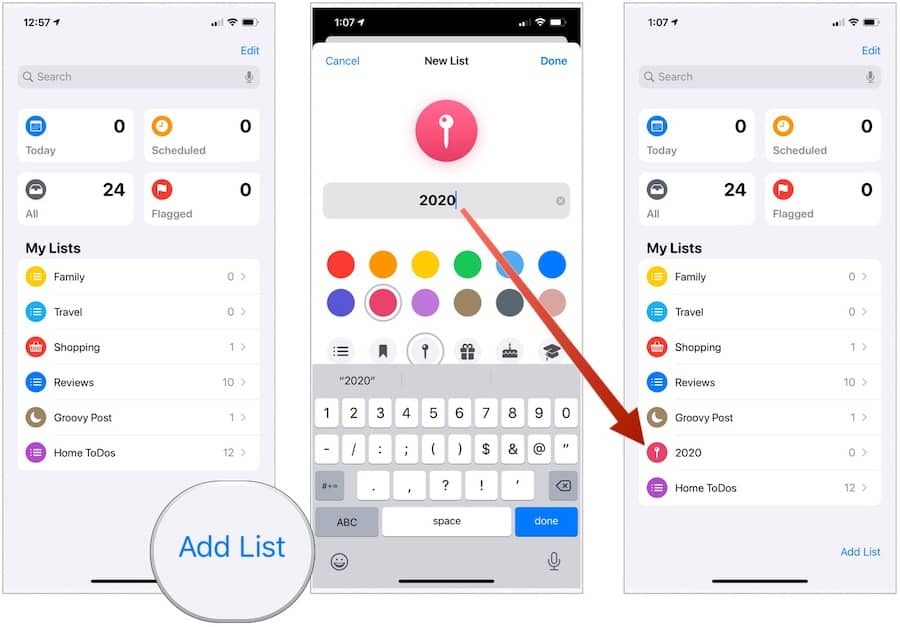
إنشاء تذكير جديد
القوائم هي قوائم فقط عندما تحتوي على تذكيرات ، بالطبع. لإنشاء تذكير جديد ، قم بالخطوات التالية:
- اضغط على قائمة تريده تحت قوائمي في تطبيق التذكيرات.
- أختر تذكير جديد في أسفل اليسار.
- اكتب ال تذكير جديد بجانب البيضاوي المنشط.
- صنبور إرجاع على لوحة مفاتيح جهازك لإضافة تذكير آخر أو منجز.
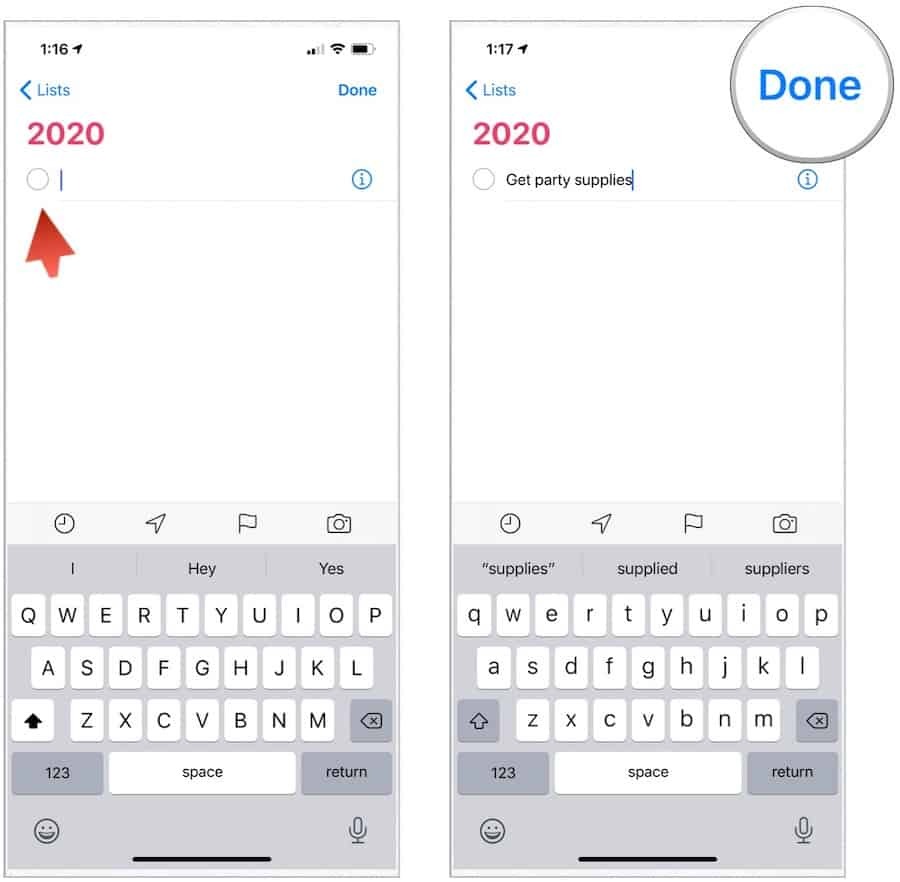
تخصيص تذكير
في المثال السابق ، تم إنشاء تذكير أساسي لا يحتوي على تاريخ استحقاق أو معلومات أخرى. لإضافة مزيد من المعلومات حول تذكير موجود:
- اختر ال تذكير ترغب في إضافة معلومات.
- اضغط على "أنا"إلى يمين التذكير.
- في صفحة التفاصيل ، يمكنك إضافة معلومات كبيرة. لا يتم استخدام أي مما يلي افتراضيًا ، على أي حال:
- ملاحظات: يمكن إضافة أي شيء تريده هنا.
- URL: إذا كان قابلا للتطبيق.
- ذكرني في يوم تبديل: عند التنشيط ، يمكنك ضبط المنبه حسب التاريخ واليوم ، والتكرار ، إذا لزم الأمر.
- تبديل ذكرني في مكان ما: عند التنشيط ، ستتلقى تذكيرًا كلما اقتربت من موقع بجهازك.
- ذكرني عند المراسلة تبديل: عند الاستخدام ، ستتلقى إشعار تذكير عندما ترسل رسالة إلى شخص من اختيارك.
- وضع علامة تبديل: لأي سبب من الأسباب ، يمكنك إضافة إشارات إلى تذكيرات محددة.
- أفضلية: اختر من لا شيء ومنخفض ومتوسط وعالي.
- قائمة: في أي وقت ، يمكنك نقل موقع التذكير الحالي إلى قائمة جديدة.
- المهام الفرعية: انقر هنا لإضافة مهمة أسفل المهمة الرئيسية.
- إضافة صورة: يمكنك إرفاق صورة أو مستند بالتذكير.
- صنبور منجز عند الانتهاء من إضافة المعلومات إلى تذكيرك.
في المثال التالي ، يحتوي التذكير المسمى "Get supples supples" الآن على تذكير يتم تنشيطه عند وصولي إلى سيارتي (في الموقع) ، ويتم وضع علامة عليه ، ويتضمن صورة:
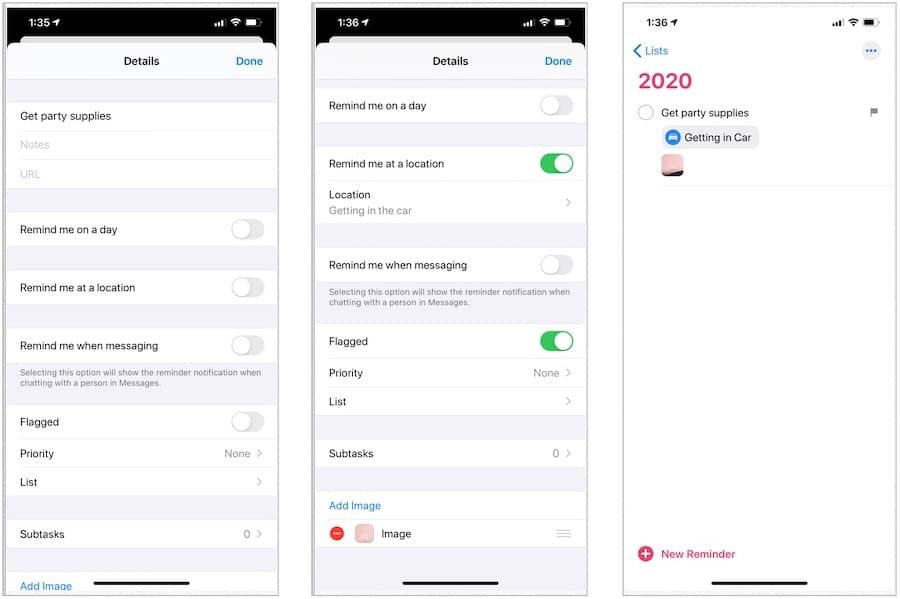
شريط أدوات سريع
عند إنشاء تذكير جديد ، يمكنك إضافة الوقت أو الموقع أو الإبلاغ أو الصورة من الشاشة الرئيسية لقائمتك في تطبيق التذكيرات:
- اضغط على قائمة تريده تحت قوائمي في تطبيق التذكيرات.
- أختر تذكير جديد في أسفل اليسار.
- اكتب ال تذكير جديد بجانب البيضاوي المنشط.
- اختر واحد أو أكثر من أربعة أيقونات في شريط الأدوات السريع فوق لوحة المفاتيح وحدد اختيارك.
في هذا المثال ، يتضمن التذكير "الحصول على الجليد" الآن تاريخ استحقاق اليوم:
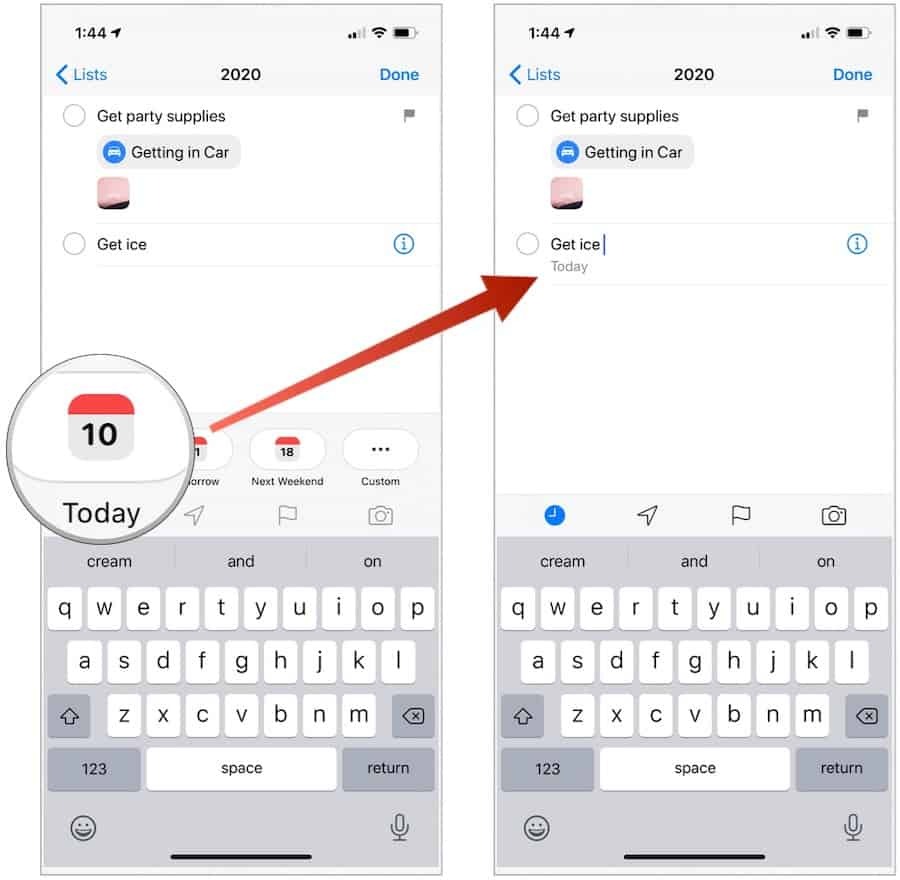
إكمال تذكير
عند اكتمال المهمة ، ما عليك سوى النقر على الشكل البيضاوي المجاور لها. عند القيام بذلك ، سيتم حذف المهمة تحت القائمة. يمكنك النقر فوق "…"أعلى اليسار في أي وقت لرؤية التذكيرات المكتملة.
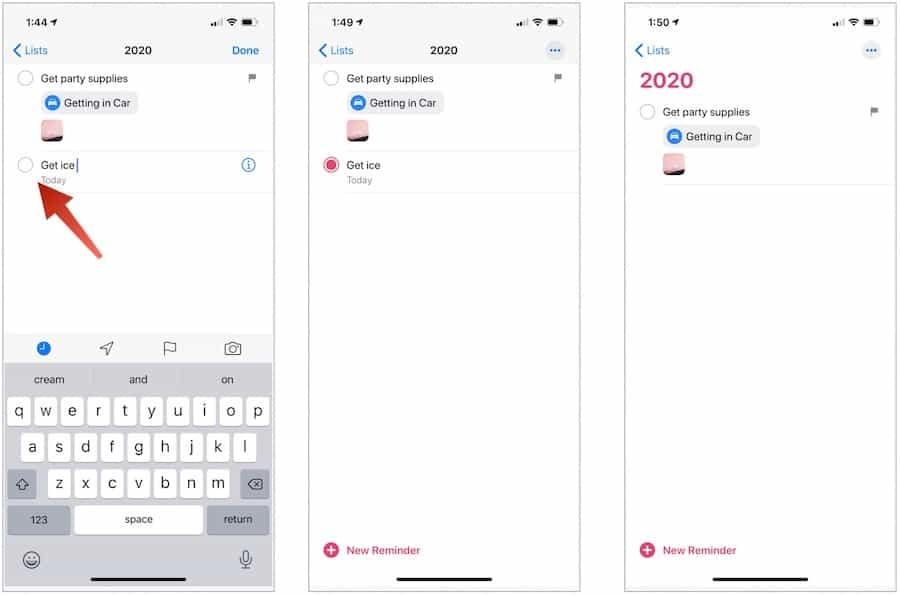
الاحتمالات وينتهي
هناك أشياء إضافية يمكنك إنجازها في تطبيق Apple Reminders. أولاً ، يمكنك ذلك تغيير ترتيب التذكيرات. للقيام بذلك ، انقر مع الاستمرار على التذكير ، ثم اسحبه بإصبعك إلى الموقع الجديد. إذا قمت بسحبه إلى تذكير موجود (على عكس قبل أو بعد واحد) ، فإنه يصبح مهمة فرعية بدلاً من ذلك.
مساعد صوت Apple ، سيري، يعمل بشكل جيد مع تطبيق التذكير. باستخدام صوتك فقط ، يمكنك إنشاء تذكيرات جديدة. تتضمن الأوامر النموذجية "ذكّرني عندما أصل إلى المنزل للتحقق من Facebook" أو "ذكّرني عندما أغادر هنا للتوقف عند متجر البقالة" أو "ذكّرني غدًا في الساعة 3:00 مساءً. للاتصال بأليكس ".
أخيرًا ، يمكنك ذلك مشاركة قائمة التذكيرات مع الآخرين من خلال النقر على "…"أعلى اليسار عندما تكون داخل قائمة. أختر أضف أشخاصا ثم قم باختيار الطريقة التي ترغب في دعوة شخص بها للانضمام إلى القائمة.
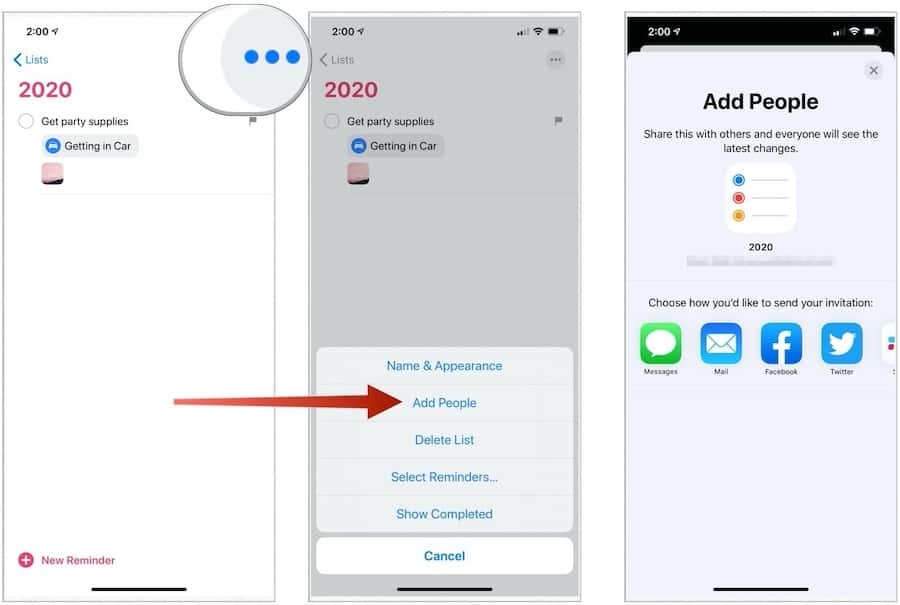
تطبيق التذكيرات في iOS 13 و iPadOS 13 أفضل بكثير من الإصدارات السابقة ويجعله أقرب إلى المنافسة مع تطبيقات قائمة المهام الأخرى في السوق. سيكون من المثير للاهتمام معرفة أين يذهب التطبيق المجاني من هنا في إصدارات iOS و iPadOS المستقبلية.
إذا لم تتمكن من العثور على تطبيق التذكيرات على الشاشة الرئيسية لجهازك ، يمكنك تنزيله من App Store.


